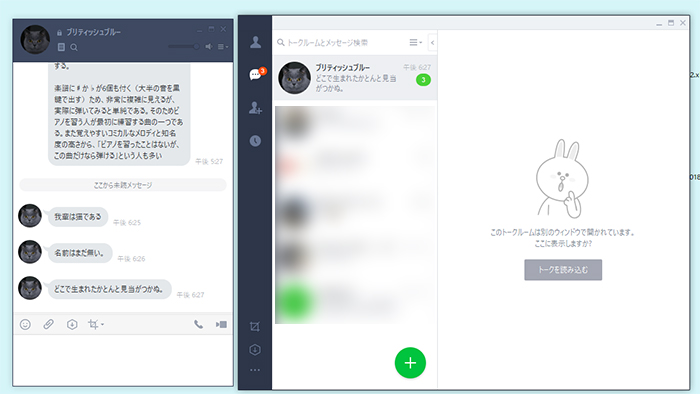LINE(ライン)の使い方 » トーク » 既読つけずに読む方法
既読つけずに読む方法
LINEのトークルームで送信したメッセージは、相手に見てもらえると「既読」の文字がつきます。
相手に読んでもらえたかどうかがわかる便利な機能ですが、既読になっているにも関わらず、なかなか返事がないと、いろいろと気をもんでしまうものです。
すぐには返事を出せない状況のときなど、自分が相手のメッセージを読んだことを知られたくないケースもあるでしょう。
そうして余計な心配をかけないために「既読」をつけたくないというユーザーはとても多いのですが、残念ながら現時点のLINEではユーザーが既読表示を自由に制御することはできません。
しかし、「既読」をつけないでメッセージを確認する方法がないわけではありません。既読がつかないようにしてメッセージを読む方法を解説します。
相手に読んでもらえたかどうかがわかる便利な機能ですが、既読になっているにも関わらず、なかなか返事がないと、いろいろと気をもんでしまうものです。
すぐには返事を出せない状況のときなど、自分が相手のメッセージを読んだことを知られたくないケースもあるでしょう。
そうして余計な心配をかけないために「既読」をつけたくないというユーザーはとても多いのですが、残念ながら現時点のLINEではユーザーが既読表示を自由に制御することはできません。
しかし、「既読」をつけないでメッセージを確認する方法がないわけではありません。既読がつかないようにしてメッセージを読む方法を解説します。
2016-02-25
2023-11-06
2023-11-06
iPhone
解説
iPhoneで既読つけずに読む方法基本
トークリストから既読をつけずに読む基本
トークリストを長押しして既読をつけずに読む(ブオン機能)基本
通知機能から既読をつけずに読む基本
機内モードをつかって既読をつけずに読む Android
解説
Androidで既読つけずに読む方法基本
通知機能から既読をつけずに読む基本
機内モードをつかって既読をつけずに読む基本
既読回避アプリを使って読む PC
応用
PC版LINEで既読をつけずに読むiPhoneで既読つけずに読む方法
iPhoneで既読つけずに読む方法を簡単に紹介します。詳細は下記の各やり方をご確認ください。
| iPhone | 全文 |
手軽さ |
お勧め度 |
|---|---|---|---|
| トークリストから既読をつけずに読む | 読めない | 簡単 | 60% |
| トークリストを長押しして既読をつけずに読む(ぶおん) | 読めない | テクニックが必要 | 70% |
| 通知機能から既読をつけずに読む | 読めない | テクニックが必要 | 100% |
| 機内モードをつかって既読をつけずに読む | 読める | 簡単 | 70% |
トークリストから既読をつけずに読む
トークリストには常に最新のメッセージが1件表示されます。既読はトークルームを開いてはじめて既読がつきますので、
トークリストの段階では既読はつきません。
短いメッセージなどはこの段階で確認することができます。| 良い点 | 悪い点 |
|---|---|
|
・特別な方法やテクニック無しで出来る ・通知機能をオフにしていても読める |
・メッセージが長い場合は全て読めずに省略される ・スタンプや写真は読めない(トークルームで読める) ・各トークルーム最新1件しか読めない |
トークリストから確認
テキストの場合
短いメッセージの場合はトークルームまでいかずにメッセージが確認できますが、長いメッセージの場合は「…」となりメッセージが省略されてしまうため、全文を確認することはできません。

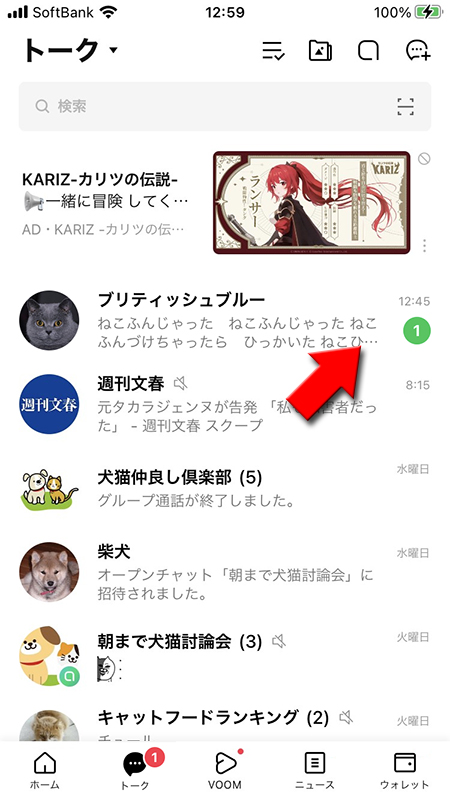
写真・スタンプの場合
写真やスタンプの場合は届いたメッセージのみで内容はわかりません。またトークリストではトークルーム毎に最新の1件のみ確認できますので、「メッセージ」「スタンプ」と送られた場合はメッセージの確認はトークリストではできません。
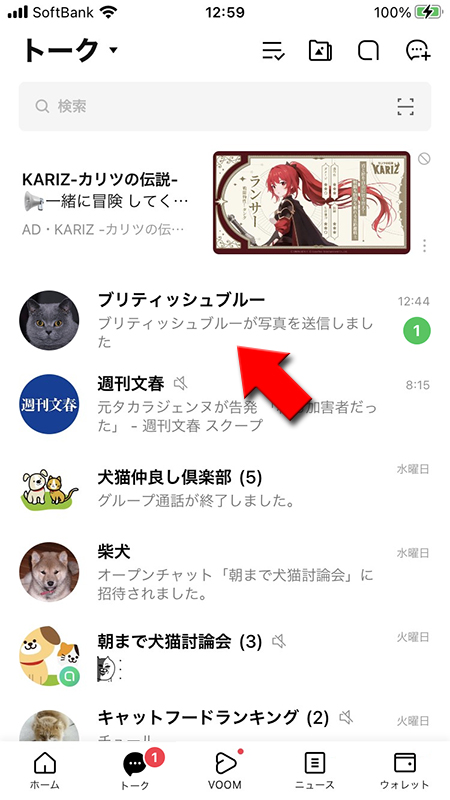
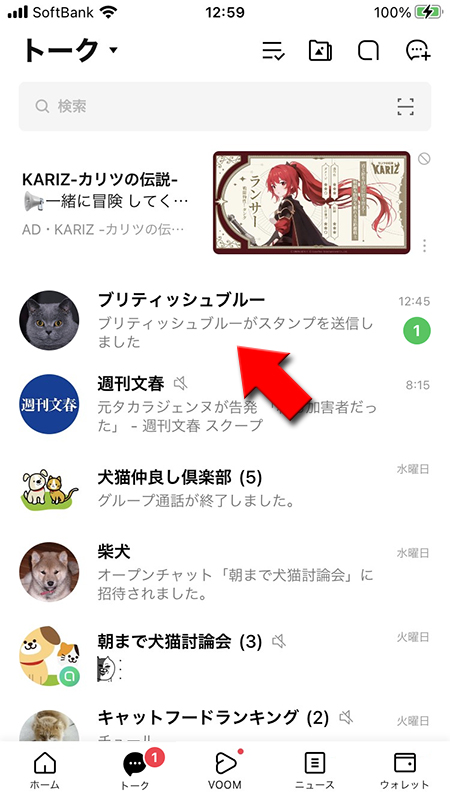
トークリストを長押しして既読をつけずに読む(ブオン機能)
3Dタッチ機能の「Peek(ピーク)」をつかって既読つけずにメッセージが確認できます。先日テレビで藤田ニコルさんが「ブオン」と呼んでいることで話題になりました。
さきほどのトークリストの未読メッセージがあるトークルームを
ただしトークルームを見ることはできますが、スクロールはできませんのでメッセージが多い(長い)場合は全てを確認することはできません。
さきほどのトークリストの未読メッセージがあるトークルームを
長押し
することで、トークルームをのぞき見することが可能なりますので、トークリストで途切れていた長いメッセージや写真、スタンプでも既読をつけずに読むことができます。ただしトークルームを見ることはできますが、スクロールはできませんのでメッセージが多い(長い)場合は全てを確認することはできません。
※
この方法が使えるのは、iPhone 6s/6s Plus以降の3DTouch対応モデルだけ使える方法です。| 良い点 | 悪い点 |
|---|---|
|
・トークルームがのぞける |
・3Dタッチ対応機種やOSにしていないと利用できない ・トークルームは閲覧できるがスクロールできないので画面内のメッセージしか確認できない |
長押ししてトークリストから確認
未読のトークルームの上で
画面を長押し
とトークルームがのぞけます。スタンプや写真はテキスト表示でしたが、トークルームをのぞいたら実際の画像が表示されます。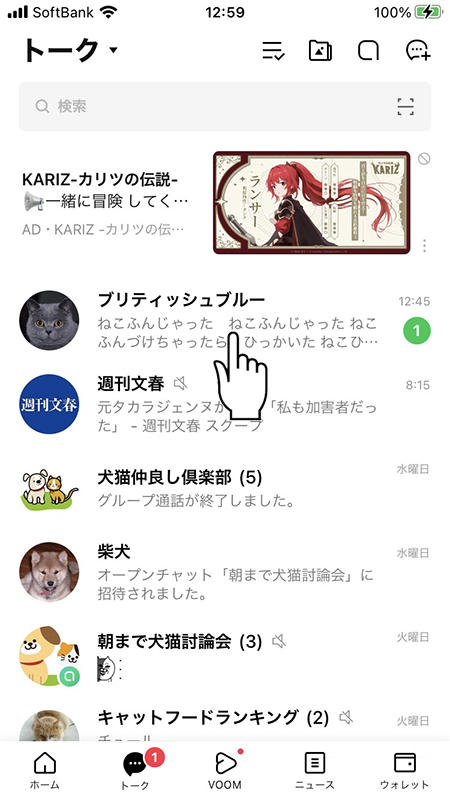
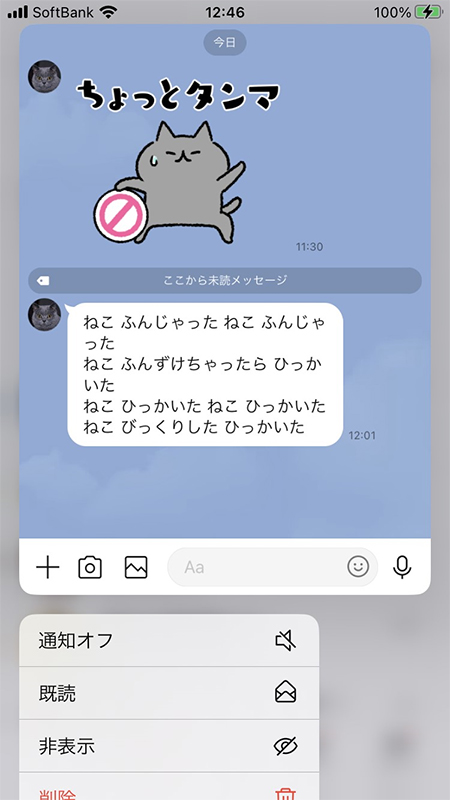
トークリストの未確認が複数の場合
3Dタッチをつかった確認は、未読件数が複数ある場合でも確認できますが、画面はスクロールができませんので文章が長かったり、スタンプ等で長くなっている場合は全て確認することができない場合があります。
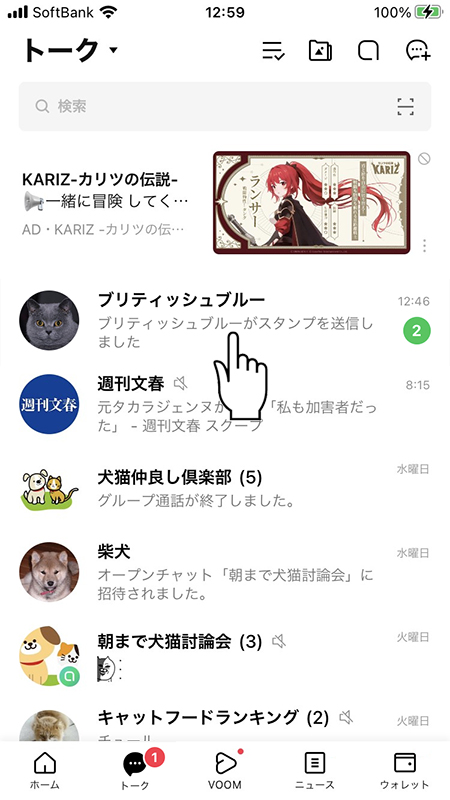
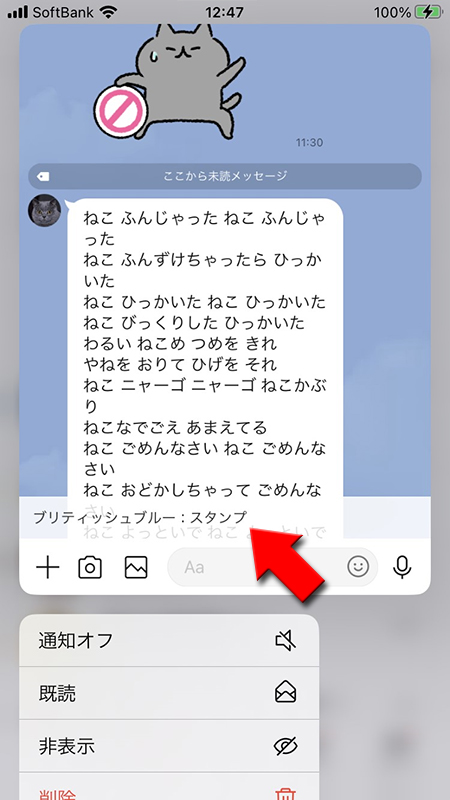
通知機能から既読をつけずに読む
iPhoneのロック画面や通知センターからLINEの新着メッセージに既読をつけずに読むことができます。写真やスタンプなども表示されます。
通知機能から既読をつけずに確認するやり方はトークリストの確認方法とあまり変わらないと感じているかもしれません。
しかし通知機能にはがありますので、写真やスタンプはもちろん、ので、大変おすすめの方法です。
iPhoneで通知機能を利用するには、スマホの設定でLINEからの通知が許可されている必要があります。「通知」にアクセスしてLINEに関する通知設定を確認してみましょう。
通知機能から既読をつけずに確認するやり方はトークリストの確認方法とあまり変わらないと感じているかもしれません。
しかし通知機能には
通知メッセージを拡大表示させる機能
ある程度長いメッセージも既読をつけずに確認することができる
iPhoneで通知機能を利用するには、スマホの設定でLINEからの通知が許可されている必要があります。「通知」にアクセスしてLINEに関する通知設定を確認してみましょう。
| 良い点 | 悪い点 |
|---|---|
|
・設定するだけで簡単
・LINEスタンプや写真なども表示される ・拡大表示である程度のメッセージは確認きできる |
・通知の際に他人にみられる可能性がある ・すごい長い文章は全文みれない |
通知設定をする-iPhone-
iPhoneで通知機能を利用するには、スマホの設定でLINEからの通知が許可されている必要があります。「通知」にアクセスしてLINEに関する通知設定を確認してみましょう。
iPhoneのLINEの通知設定へ移動する
iphoneの
設定
からLINE
を選択して、LINEの設定の通知
を押してください。
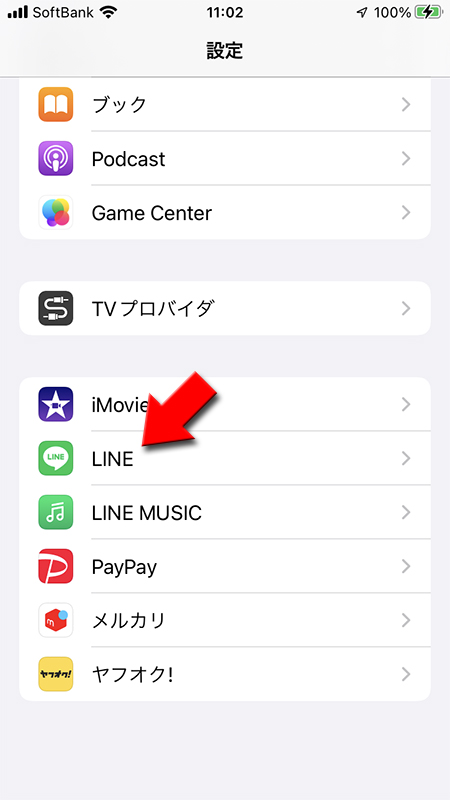
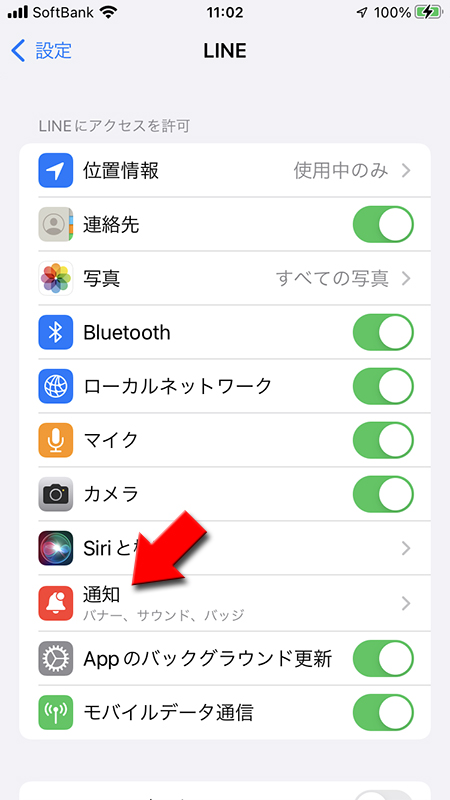
iPhoneの通知設定を行う
通知設定で
即時通知も
通知の項目で
通知を許可
をオン
してください。これで通知が許可されます。即時通知も
オン
にしておきましょう。通知の項目で
ロック画面
・通知センター
・バナー
を全てオン
にします。※
通知設定を編集していなければ全て通知がONになっているので問題ありません。
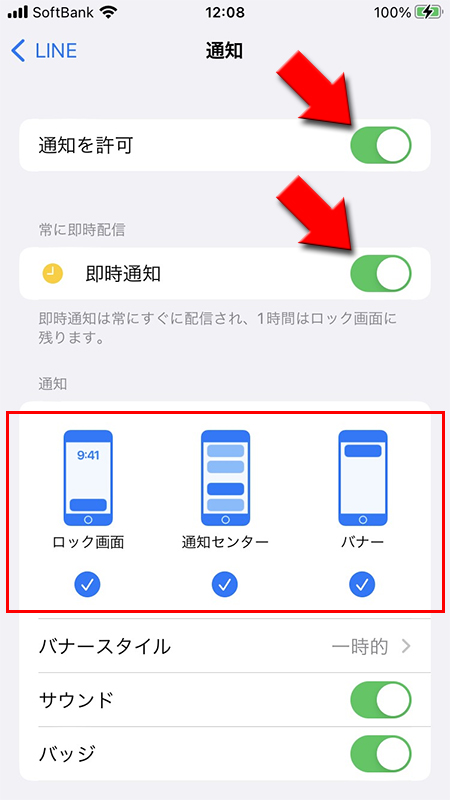
通知設定をする-LINE-
設定ページへ移動する
設定ページから通知へ移動して設定する
通知を
をオン
してください。また
新規メッセージ
・メッセージ内容表示
・プロフィールアイコン表示
・サムネイル表示
を全てオン
にします。メッセージ内容表示やサムネイル表示をすることによって、通知の際にメッセージの内容が確認でき、画像やスタンプの場合はサムネイルで確認できるようになります。
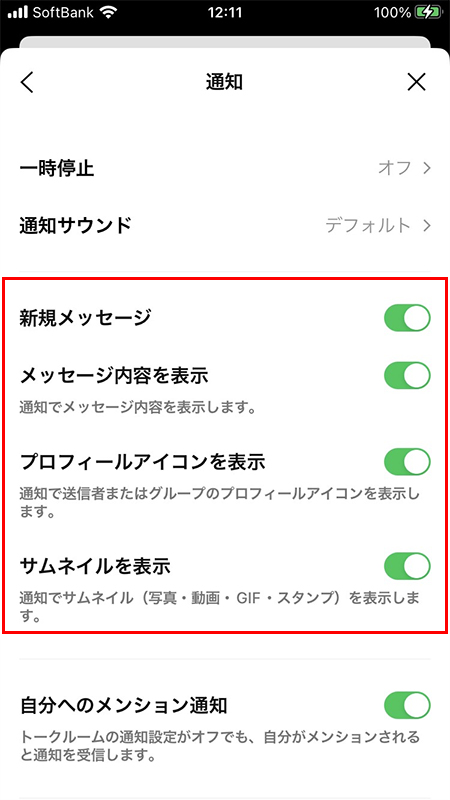
通知から確認
通知の際にメッセージが確認できますので、相手に既読がつくことはありません。スタンプや写真の場合はサムネイルで表示されます。メッセージが長すぎると省略して表示されるため、全文読めません。
また、タイミングが悪いと他人に内容を見られる可能性があります。
通知を押すとLINEアプリが起動してトークルームに移動して既読がついてしまうので注意してください。
また、タイミングが悪いと他人に内容を見られる可能性があります。
通知を押すとLINEアプリが起動してトークルームに移動して既読がついてしまうので注意してください。
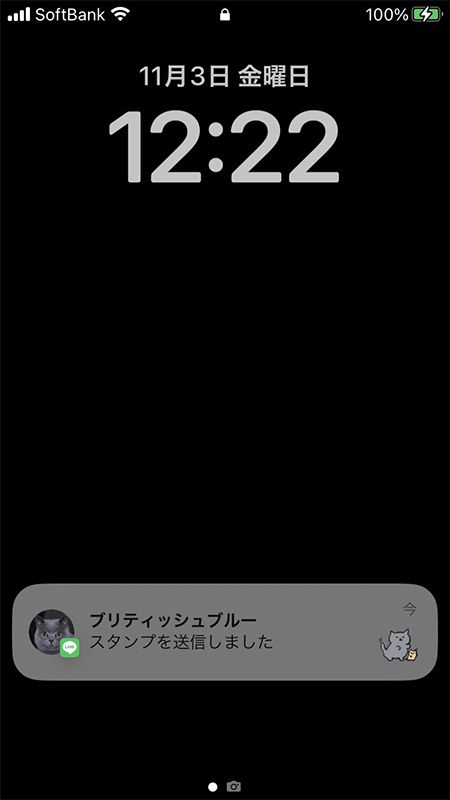
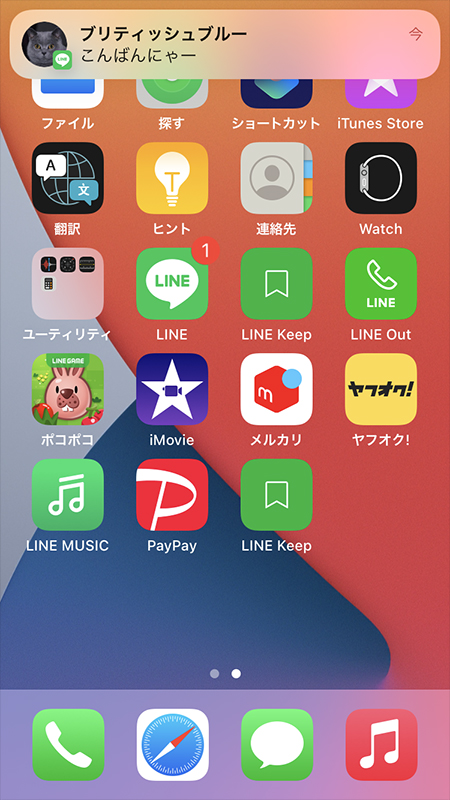
通知をさらに拡大表示させる
通知機能のデメリットはメッセージが長いと全文読めない点でした。
しかし、通知機能は
しかし、通知機能は
拡大表示
という機能があるので、多くのメッセージ内容をが表示する
ことができます。
iOS14まで
プッシュ通知内容を左にスワイプして表示を選択
通知がきたら通知メッセージ上で
表示されるメニューから
左にスワイプ
してください。表示されるメニューから
表示
を選択してください。また左にスワイプしなくて長押し
することで表示を選択することができます。
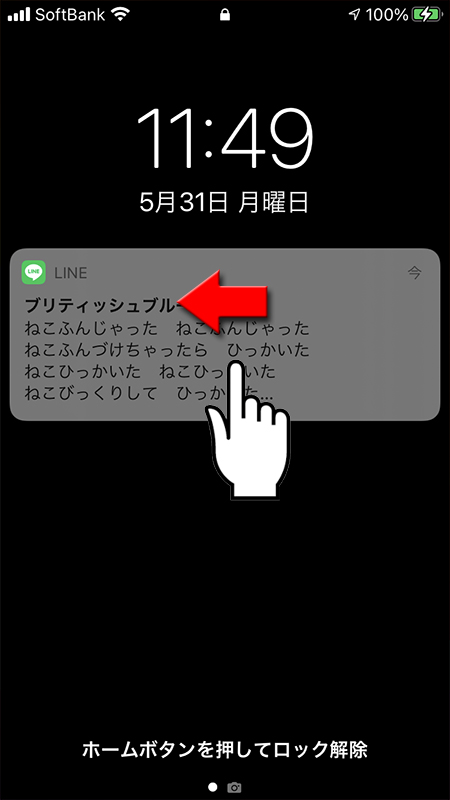
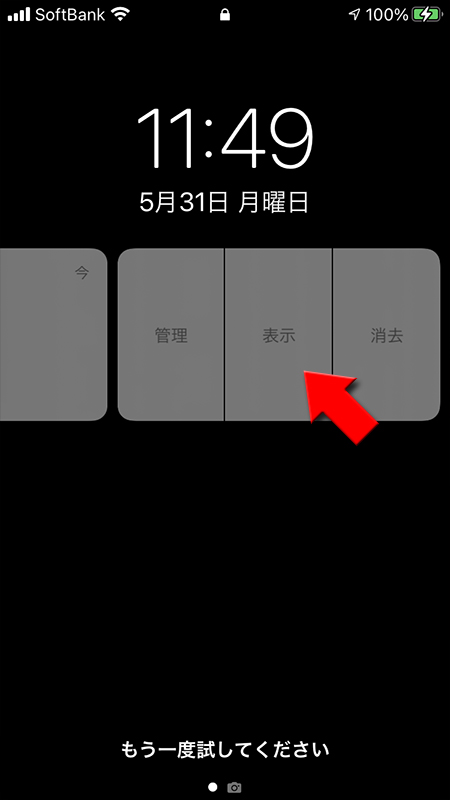
通知メッセージが拡大表示される
通知メッセージが拡大表示されますので、ある程度長い文章なら既読をつけずに確認することができます。スタンプ、写真も拡大表示されます。
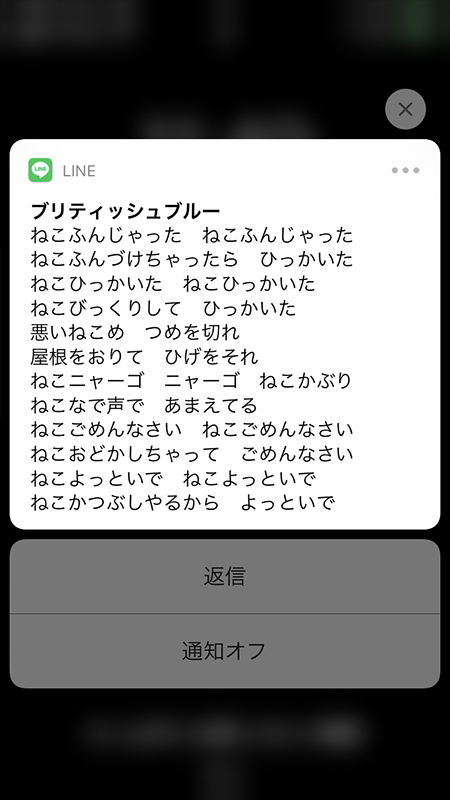
複数未読の場合
複数未読がある場合は一つずつ確認することになります。
確認したいメッセージを
確認したいメッセージを
左にスワイプ
して表示されるメニューから表示
を選択してください。
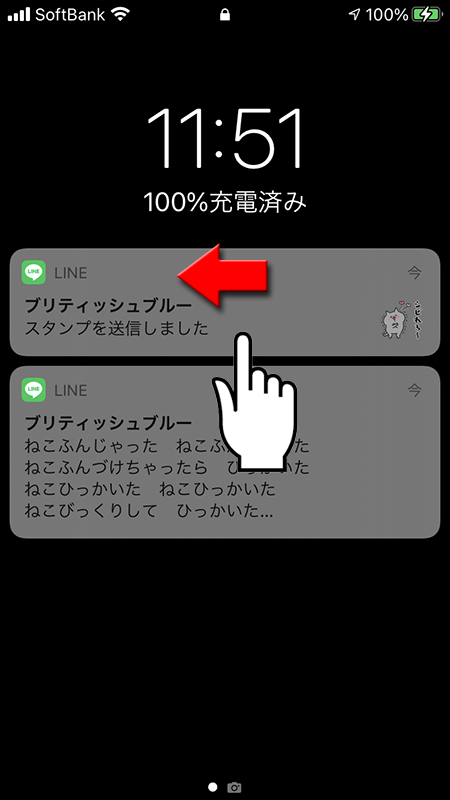
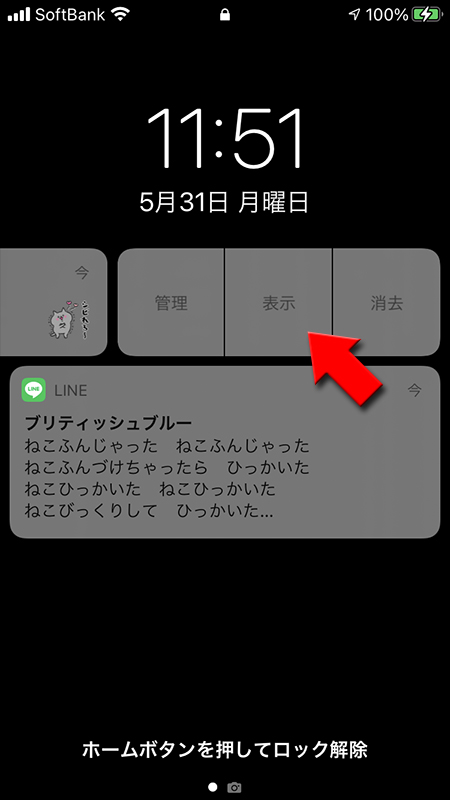
通知メッセージが拡大表示される
通知メッセージが拡大表示されます。
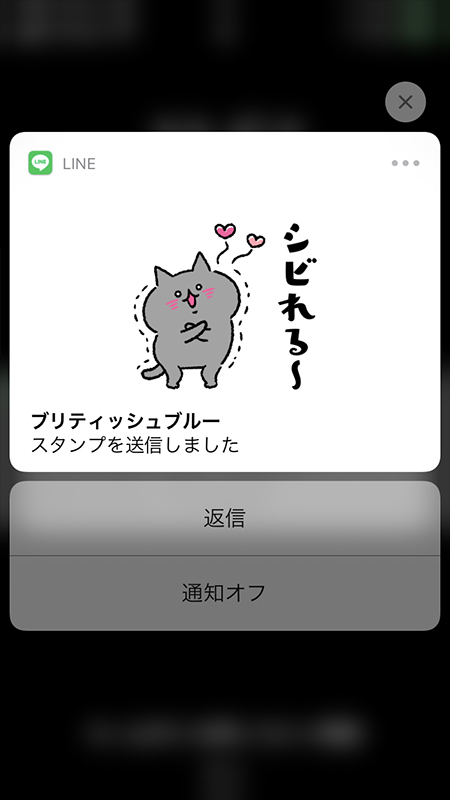
iOS15以降
プッシュ通知内容を長押しする
通知がきたら通知メッセージ上で
通知メッセージが拡大表示されますので、ある程度長い文章なら既読をつけずに確認することができます。スタンプ、写真も拡大表示されます。
長押し
してください。通知メッセージが拡大表示されますので、ある程度長い文章なら既読をつけずに確認することができます。スタンプ、写真も拡大表示されます。
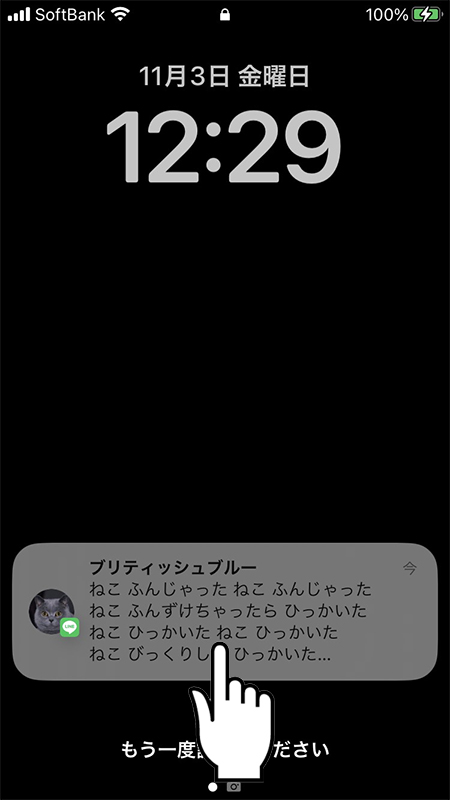
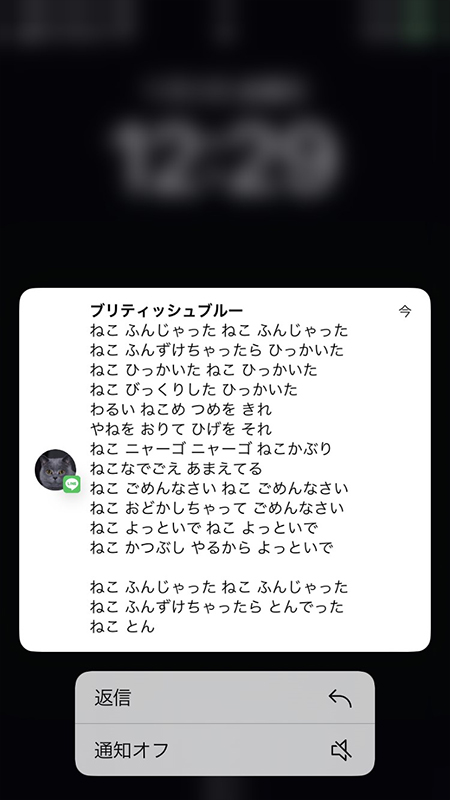
複数未読の場合
複数未読がある場合は一つずつ確認することになります。
確認したいメッセージを
確認したいメッセージを
長押し
してください。
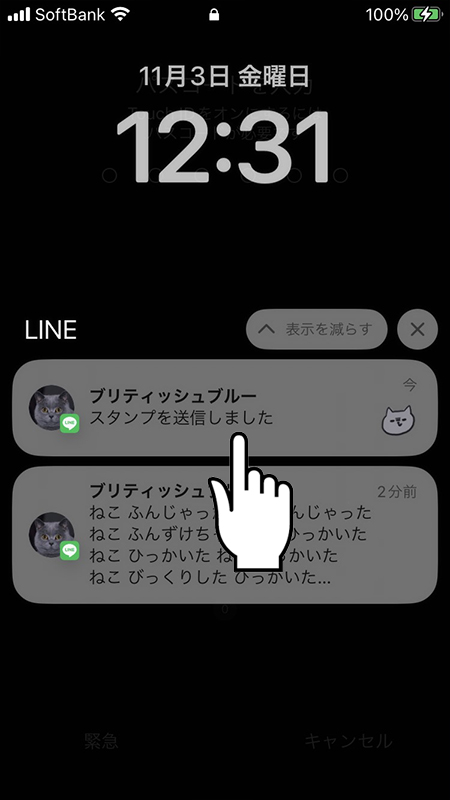
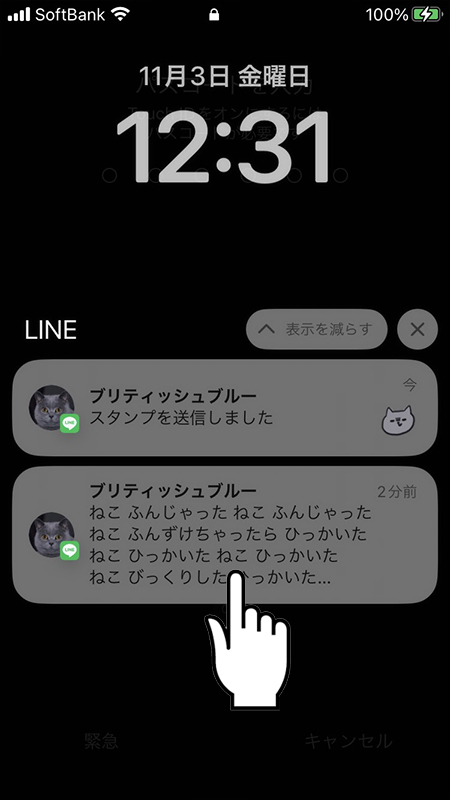
拡大表示される
それぞれ通知メッセージが拡大表示されますので、スタンプやある程度長い文章なら既読をつけずに確認することができます。
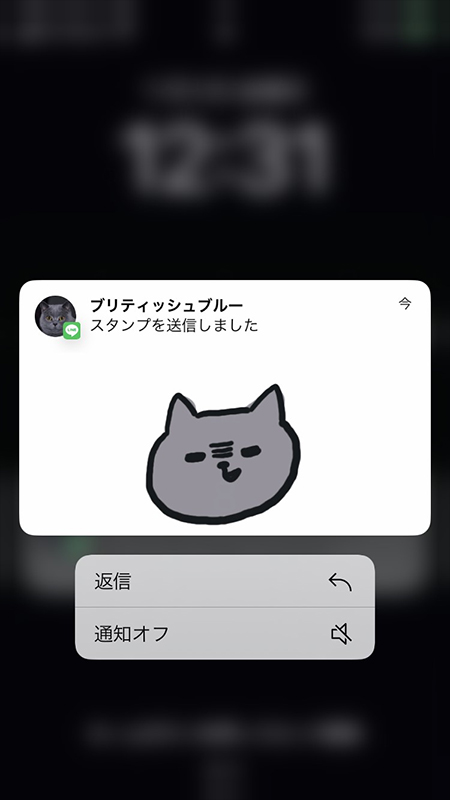
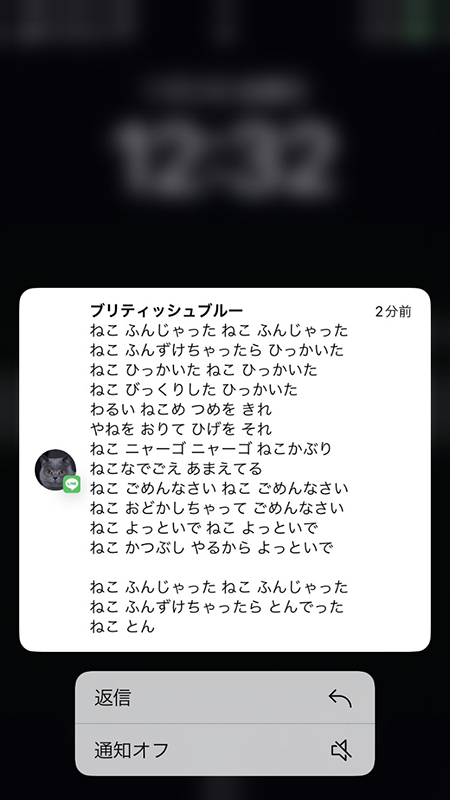
機内モードをつかって既読をつけずに読む
端末を「機内モード」にして一時的に通信を遮断することで、トークルームに入室しても既読がつかなくなります。
しかし、機内モードを解除し、通信が再開されると、トークルームで見たメッセージに既読がついてしまいます。
機内モードのままLINEアプリを終了した場合でも、のちに機内モードを解除した状態でLINEを起動すると、既読がつきます。
機内モードで読むのは、あくまでも、既読がつくのを一時的に遅らせるだけの手段だと考えたほうがよいでしょう。
しかし、機内モードを解除し、通信が再開されると、トークルームで見たメッセージに既読がついてしまいます。
機内モードのままLINEアプリを終了した場合でも、のちに機内モードを解除した状態でLINEを起動すると、既読がつきます。
既読がつかない状態のままにするには機内モードのまま
の必要があります。機内モードで読むのは、あくまでも、既読がつくのを一時的に遅らせるだけの手段だと考えたほうがよいでしょう。
| 良い点 | 悪い点 |
|---|---|
|
・通常通りトークルームが確認できる |
・機内モードを解除した段階で既読がつく ・機内モードの解除を忘れてしまう |
機内モードに設定する
機内モードをオンにする
画面下部からスワイプして
コントロールセンター
を表示します。飛行機マークを押して
ください(オレンジ色にする)。機内モードになりました。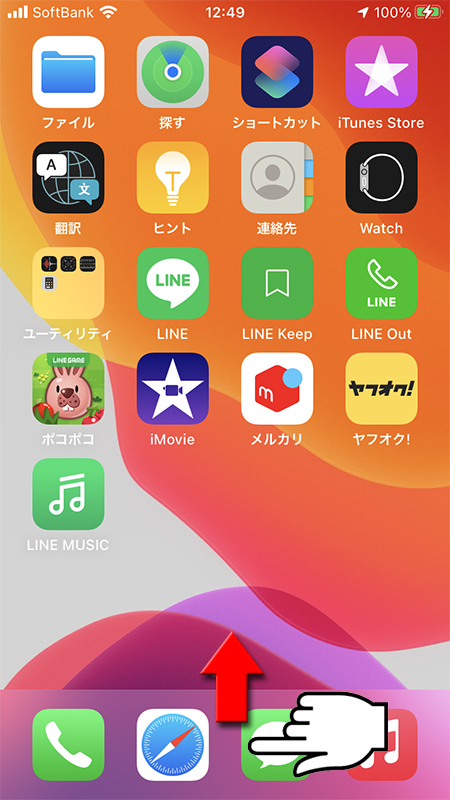
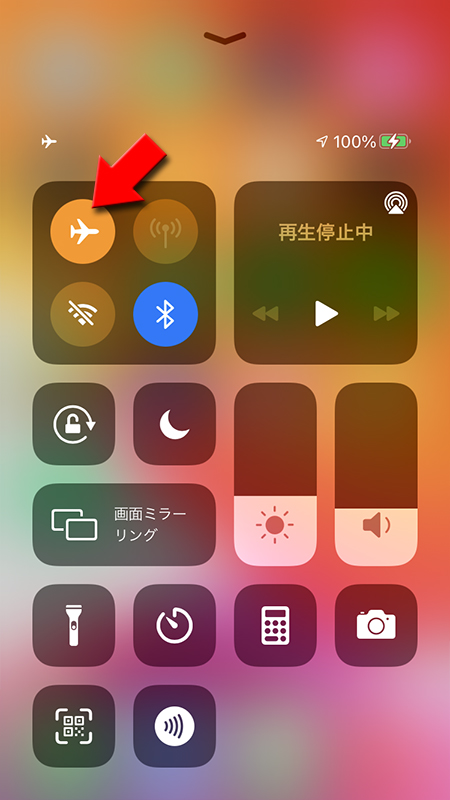
メッセージを確認する
飛行機マークが確認できたら機内モード中です。
LINEのトークルームでメッセージを確認してください。機内モードをオフにすると既読がつきますので注意してください。
LINEのトークルームでメッセージを確認してください。機内モードをオフにすると既読がつきますので注意してください。

Androidで既読つけずに読む方法
Androidで既読つけずに読む方法を簡単に紹介します。詳細は下記の各やり方をご確認ください。
| Android | 全文 |
手軽さ |
お勧め度 |
|---|---|---|---|
| 通知機能から既読をつけずに読む | 読めない | 簡単 | 60% |
| 機内モードをつかって既読をつけずに読む | 読める | 簡単 | 70% |
| 既読回避アプリを使って読む | 読める | インストールしないといけない | 100% |
通知機能から既読をつけずに読む
Androidでもロック画面や通知センターからLINEの新着メッセージに既読をつけずに読むことができます。
しかしiPhoneと違って、メッセージ通知は最新の1件しか表示されません。また最大2アカウントの表示なのであまり便利ではありません。
少ししかメッセージを確認できませんので、きちんとメッセージ内容を確認するには機内モードをご利用ください。
しかしiPhoneと違って、メッセージ通知は最新の1件しか表示されません。また最大2アカウントの表示なのであまり便利ではありません。
少ししかメッセージを確認できませんので、きちんとメッセージ内容を確認するには機内モードをご利用ください。
| 良い点 | 悪い点 |
|---|---|
| ・設定するだけで簡単 |
・通知の際に他人にみられる可能性がある ・表示件数やアカウント数が少ない |
通知設定をする
Androidで通知機能を利用するには、スマホの設定でLINEからの通知が許可されている必要があります。「通知」にアクセスしてLINEに関する通知設定を確認してみましょう。
AndroidのLINEの通知設定へ移動する
Androidの
設定
から通知
を選択して、通知の設定からLINE
を押してください。
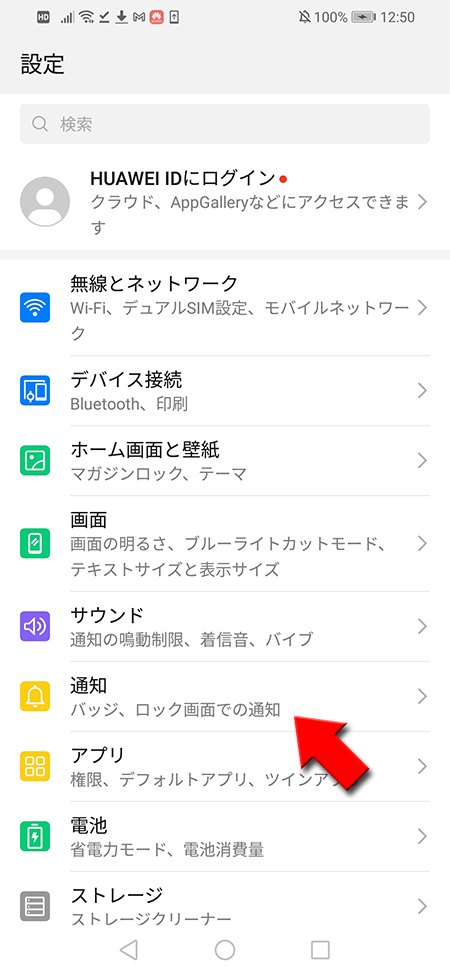
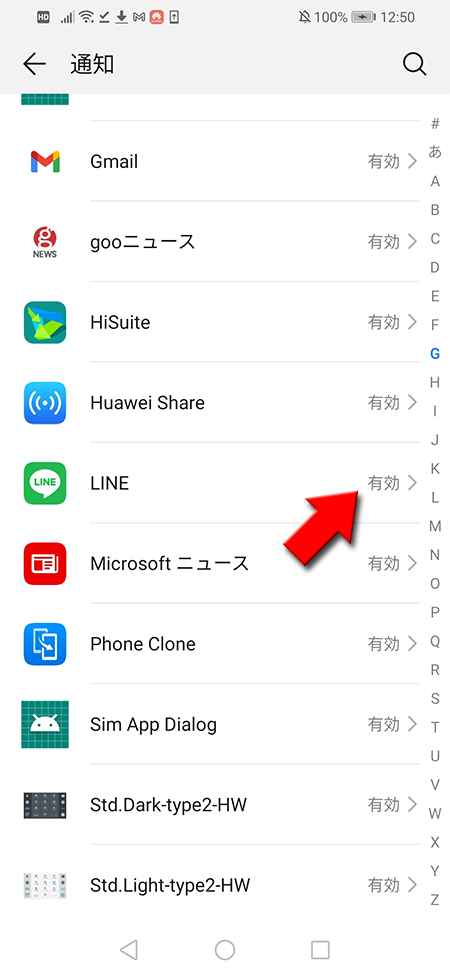
メッセージ通知を有効にする
LINEの設定で
メッセージ通知
を有効
してください。これで通知が許可されます。※
通知設定を編集していなければ全て通知がONになっているので問題ありません。
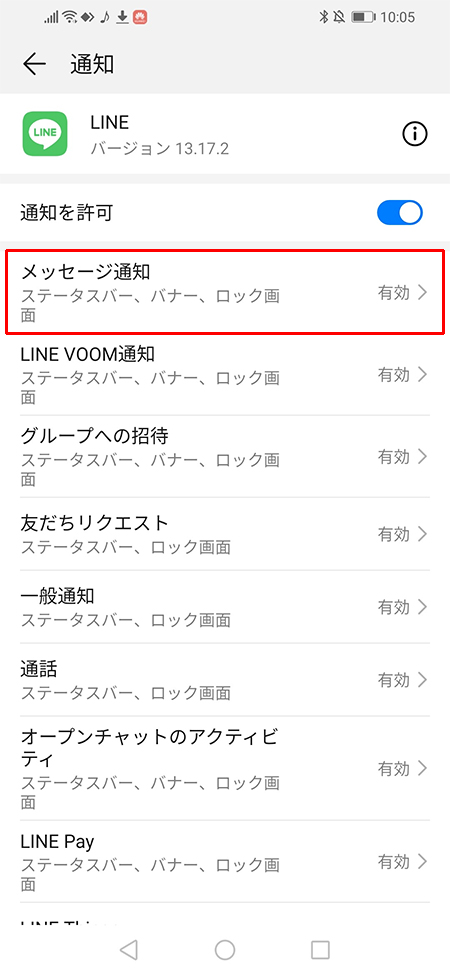
通知設定をする-LINE-
設定ページへ移動する
設定ページから通知へ移動して設定する
通知を
をオン
してください。メッセージ通知の内容表示
・をオン
にします。メッセージ通知の内容表示をすることによって、通知の際にメッセージの内容が確認でき、画像やスタンプの場合はサムネイルで確認できるようになります。
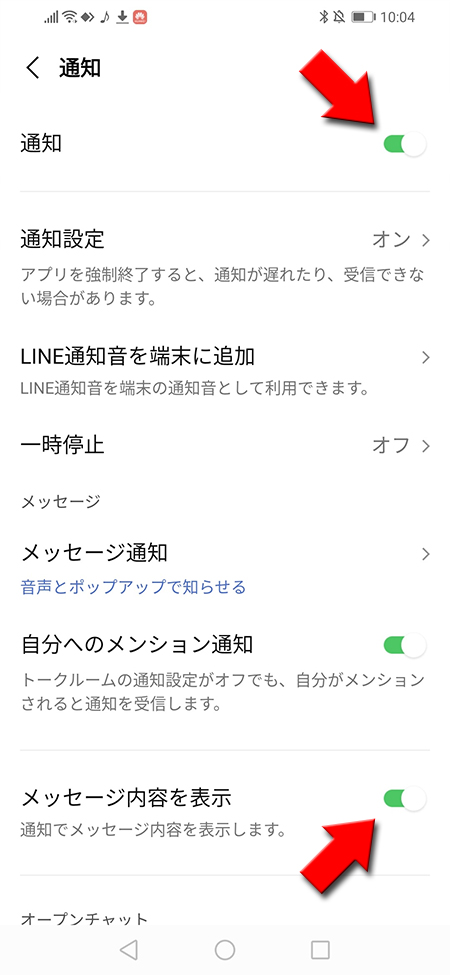
通知から確認
通知の際にメッセージが確認できますので、相手に既読がつくことはありません。スタンプや写真の場合はサムネイルで表示されます。
iPhoneと違い、メッセージ通知は最大2アカウントまで最新の1件しか表示されませんのでご注意ください。
iPhoneと違い、メッセージ通知は最大2アカウントまで最新の1件しか表示されませんのでご注意ください。
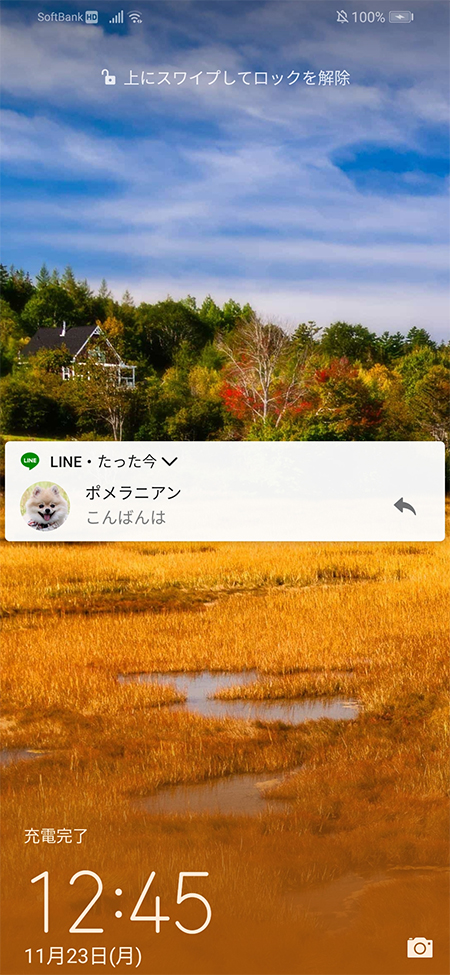
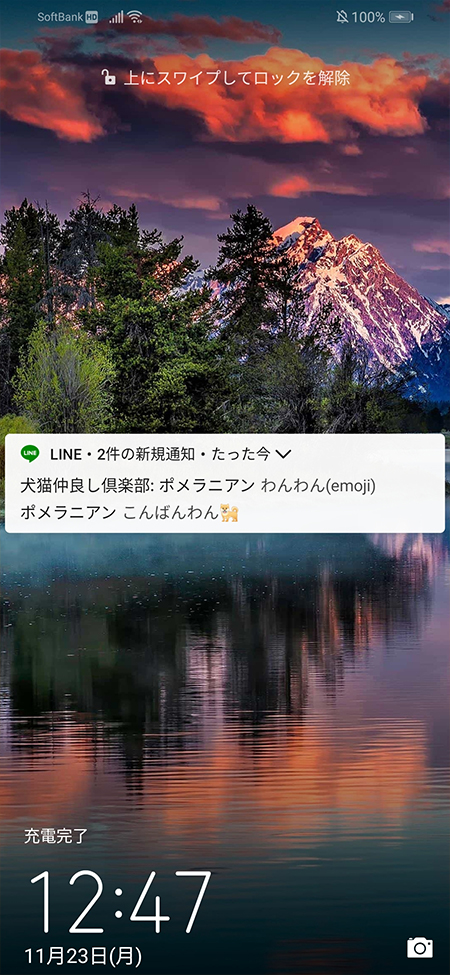
機内モードをつかって既読をつけずに読む
端末を「機内モード」にして一時的に通信を遮断することで、トークルームに入室しても既読がつかなくなります。
しかし、機内モードを解除し、通信が再開されると、トークルームで見たメッセージに既読がついてしまいます。
機内モードのままLINEアプリを終了した場合でも、のちに機内モードを解除した状態でLINEを起動すると、既読がつきます。
機内モードで読むのは、あくまでも、既読がつくのを一時的に遅らせるだけの手段だと考えたほうがよいでしょう。
しかし、機内モードを解除し、通信が再開されると、トークルームで見たメッセージに既読がついてしまいます。
機内モードのままLINEアプリを終了した場合でも、のちに機内モードを解除した状態でLINEを起動すると、既読がつきます。
既読がつかない状態のままにするには機内モードのまま
の必要があります。機内モードで読むのは、あくまでも、既読がつくのを一時的に遅らせるだけの手段だと考えたほうがよいでしょう。
| 良い点 | 悪い点 |
|---|---|
|
・通常通りトークルームが確認できる |
・機内モードを解除した段階で既読がつく ・機内モードの解除を忘れてしまう |
機内モードに設定する
機内モードをオンにする
設定から
無線とネットワークの設定から機内モードを
無線とネットワーク
を選択してください。無線とネットワークの設定から機内モードを
オン
に変更してください。
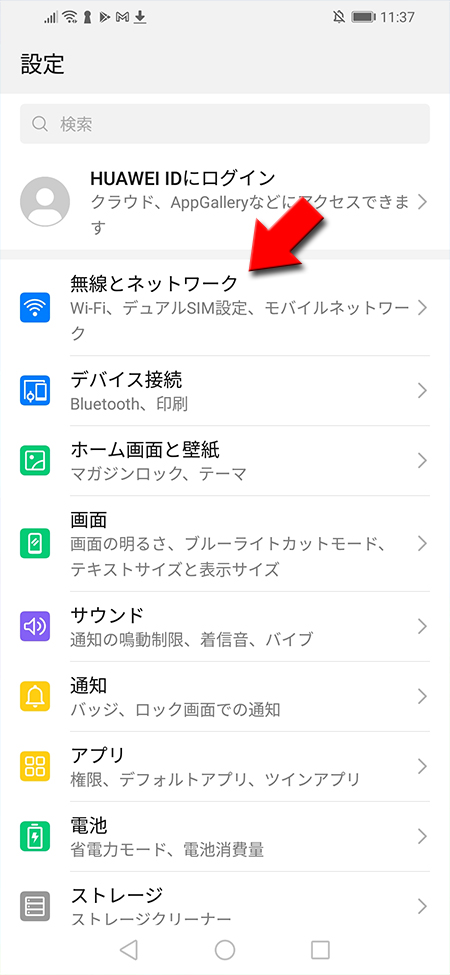
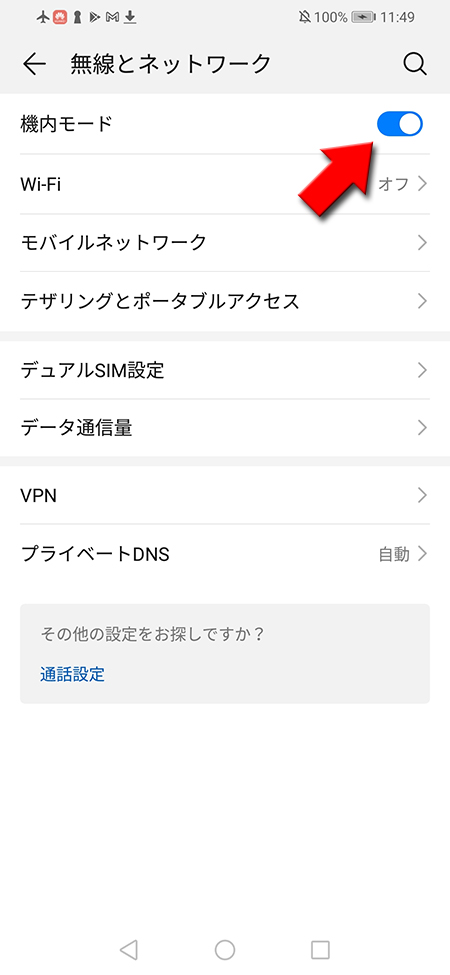
機内モードでメッセージを確認
飛行機マークが確認できたら機内モード中です。
LINEのトークルームでメッセージを確認してください。機内モードをオフにすると既読がつきますので注意してください。
LINEのトークルームでメッセージを確認してください。機内モードをオフにすると既読がつきますので注意してください。
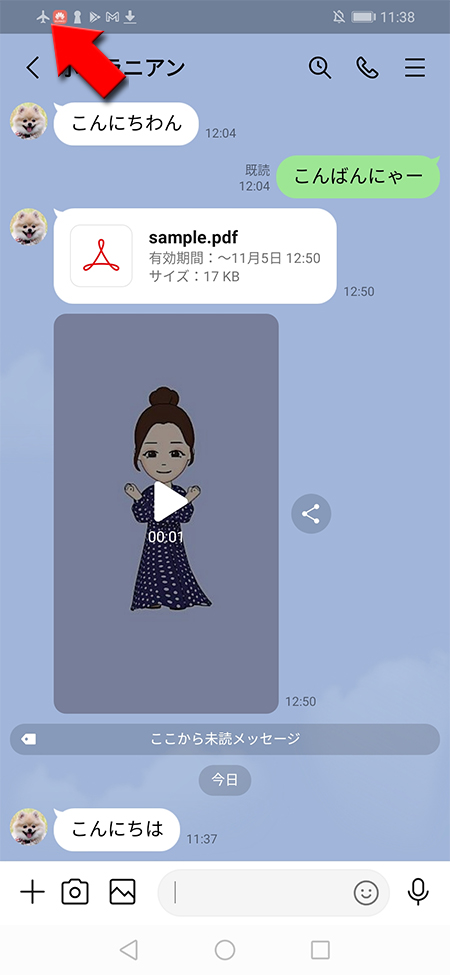
既読回避アプリを使って読む
Androidでは既読回避アプリがあり、LINEやインスタなど既読をつけずにメッセージが確認できるアプリがあります。
既読回避アプリはいろいろ出ていますので自分にあったアプリを選んでください。アプリによっては有料の場合(写真の確認は一部有料など)もあります。
既読回避アプリは一度インストールしてしまえば、既読をつけずに全文確認できるので大変便利なアプリです。ただし、アプリによっては有料だったり、写真やボイスメッセージが確認できない場合がありますので注意が必要です。
既読回避アプリはいろいろ出ていますので自分にあったアプリを選んでください。アプリによっては有料の場合(写真の確認は一部有料など)もあります。
既読回避アプリは一度インストールしてしまえば、既読をつけずに全文確認できるので大変便利なアプリです。ただし、アプリによっては有料だったり、写真やボイスメッセージが確認できない場合がありますので注意が必要です。
| 良い点 | 悪い点 |
|---|---|
|
・通常通りトークルームが確認できる |
・インストール前のメッセージは確認できない ・写真やスタンプがアプリによっては確認できない場合がある |
既読回避アプリをインストールする
Google Playから既読回避アプリをインストールしましょう。
いろいろな既読回避アプリはいろいろ出ていますが、マニュアルなどが充実しやすい人気の(評価が高い)アプリがよいでしょう。
いろいろな既読回避アプリはいろいろ出ていますが、マニュアルなどが充実しやすい人気の(評価が高い)アプリがよいでしょう。
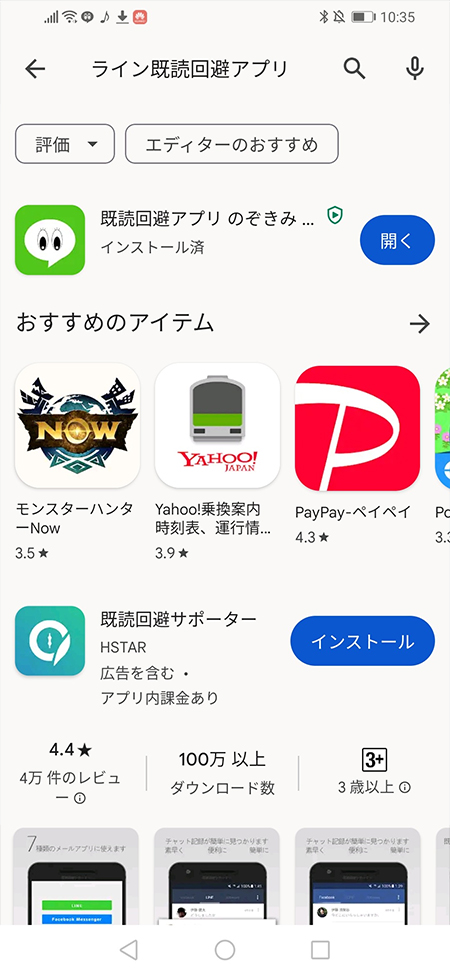
既読回避アプリでメッセージを確認
既読回避アプリでメッセージを確認しましょう。
メッセージを確認してもLINEアプリ本体のメッセージは未読のままです。
メッセージを確認してもLINEアプリ本体のメッセージは未読のままです。
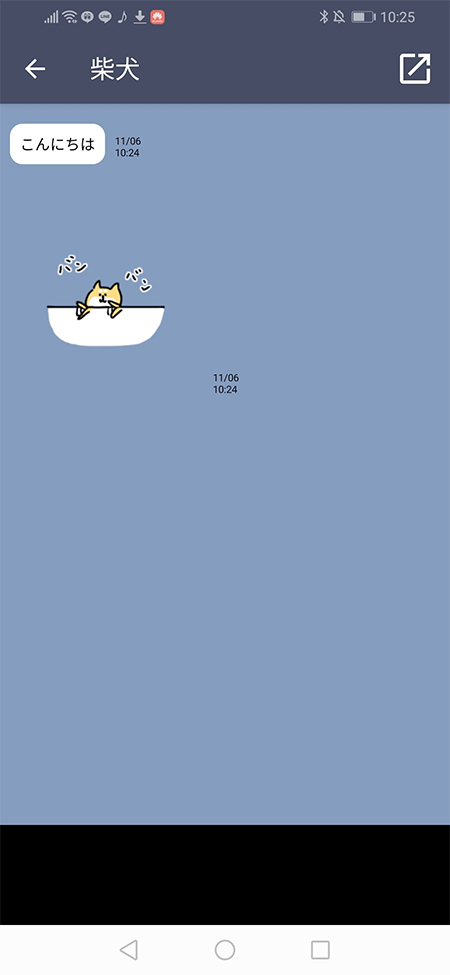
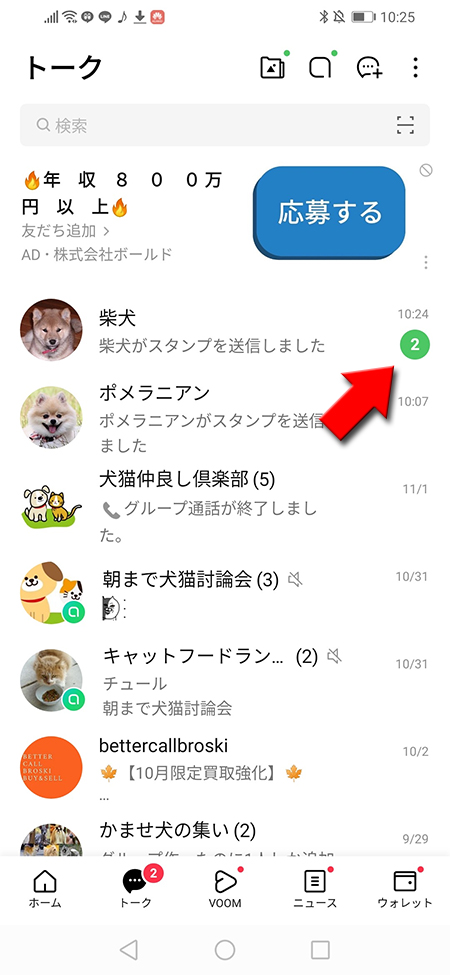
PC版LINEで既読をつけずに読む
PC版LINEでは、トークルームのウィンドウが非アクティブなとき(ウィンドウが最前面でないとき、または他のウィンドウを操作してアクティブでなくなっているとき)は、受信したメッセージに既読がつきません。
トークルームのウィンドウがアクティブ状態に変わると、たちまち既読がつきます。トークルームのウィンドウを閉じようとすれば、必ずアクティブになるので、既読がつくことになります。
| 良い点 | 悪い点 |
|---|---|
|
・通常通りトークルームが確認できる |
・アクティブ状態に変わると既読がつく ・ウィンドウを閉じようとすれば、必ずアクティブになるので、既読がつく |